من (راوی آنلاین) اینجا هستم تا با روایت های ارزشمند و کاربردی در زمینه های مختلف، بهت کمک کنم تا آگاهتر بشی، بهتر رشد کنی و با اطمینان بیشتری تو مسیر پیشرفتت قدم برداری. من در زمینه های مختلف روایت گری میکنم تا آگاهی بیشتری کسب کنی. ❤️

هک وای فای و ۱۰ روش برای جلوگیری از هک شدن (راهنمای جامع)
هک وای فای یه موضوع ترسناک و البته نگران کننده به نظر میرسه. اگه دوست داری درمورد امنیت وای فای و جلوگیری از هک شدن وای فای بیشتر بدونی این مقاله از راوی تکنولوژی رو دنبال کن.
حتماً تا حالا واست پیش اومده که یه روز وسط کار یا دیدن یه فیلم، یهو اینترنت وای فایت کند بشه. اولش شاید فکر کنی مشکل از شرکت اینترنتیه یا سرعت کم شده، ولی وقتی دفعاتش زیاد میشه یا نصف شبم سرعت افت میکنه، یه چیزی مشکوکه! مخصوصاً اگه دیدی حجم اینترنتت بیدلیل زود تموم میشه، یا دستگاههایی تو لیست اتصال مودم هستن که نمیشناسیشون، احتمال زیاد یکی داره بدون اجازه از وای فایت استفاده میکنه.
اینجا دقیقاً همونجاست که باید نگران هک شدن وای فای باشی. یعنی یه نفر (که میتونه همسایه باشه، یا یه هکر از اونور خیابون!) تونسته رمز وای فایت رو پیدا کنه یا از یه روش فنی نفوذ کنه به شبکهت. وقتی این اتفاق میافته، دیگه فقط بحث مصرف اینترنت نیست، بلکه ممکنه اون شخص بتونه به اطلاعاتی که از طریق مودمت رد و بدل میشن هم دسترسی پیدا کنه؛ چیزایی مثل رمز ایمیل، رمز کارت بانکی، فایلهایی که تو شبکه داخلیت به اشتراک گذاشتی و حتی دوربینهای خونهت اگه به مودم وصل باشن!
در این مقاله امنیت سایبری از راوی تکنولوژی همراه من باش تا بیشتر درباره این موضوع باهم صحبت کنیم.
هک وای فای
حالا اگه خیلی از تکنولوژی سر در نمیاری، شاید بگی: «خب من که کار خاصی نمیکنم، فقط فیلم میبینم!» ولی همین هم کافیه تا یه هکر از وای فایت بهعنوان یه در پشتی استفاده کنه و رد پاشو بندازه گردن تو. مثلاً اگه از وای فایت برای حمله به یه سایت دیگه استفاده کنه، شاید در آینده پلیس بیاد سراغت چون آیپی مال تو بوده!
نترس! این مقاله برای همینه که تو رو از این دردسرها دور نگه داره. از سادهترین راهکارها شروع کردم تا به تنظیمات پیشرفتهتر برسیم. نیازی نیست متخصص شبکه باشی یا کدنویسی بلد باشی؛ فقط کافیه قدمبهقدم با من بیای تا هم وای فایتو امن کنی، هم خیالت راحت بشه که هیچ غریبهای توی اینترنت خونهت پرسه نمیزنه!
پس بشین راحت، یه چای واسه خودت بریز و این راهنما رو بخون. من قراره همهچی رو طوری برات باز کنم که حتی اگه یه بارم وارد تنظیمات مودم نشدی، این بار بتونی مث یه حرفهای از وای فایت محافظت کنی. این راهنمای «ضدهک» مخصوص آدمای عادیه نه هکرها!
چرا هک وای فای یه مشکل جدیه؟
شاید خیلی وقتها برات پیش اومده که مشکلی مثل کند شدن اینترنت یا قطع و وصل شدن وای فای رو تجربه کردی و ممکنه حتی فکر کرده باشی که اینا فقط مشکلات جزئی هستن. ولی وقتی بحث هک وای فای به میان میاد، قضیه خیلی فراتر از یه مشکل سرعتیه. هک وای فای نه تنها باعث افت سرعت اینترنت و افزایش هزینهها میشه، بلکه میتونه تهدیدهای امنیتی بزرگی رو به همراه داشته باشه که حتی فراتر از حد تصور ما هستند.
۱. دسترسی به اطلاعات شخصی و مالی
اولین و مهمترین تهدیدی که با هک وای فای روبهرو میشیم، احتمال دسترسی به اطلاعات شخصی و مالیه. وقتی کسی از وای فایت به صورت غیرقانونی استفاده میکنه، ممکنه از این اتصال برای دسترسی به اطلاعاتی مثل رمزهای عبور حسابهای بانکی، ایمیلها، حسابهای شبکههای اجتماعی، و حتی اطلاعات کارت بانکی استفاده کنه. این یعنی تمام اطلاعاتی که ممکنه توی فضای آنلاین به اشتراک بذاری، تحت تهدید قرار میگیره. هکرها میتونن با این اطلاعات به راحتی به حسابهای شخصی و مالیت نفوذ کنند.
۲. افت سرعت اینترنت
حالا شاید بگی که “خب سرعت اینترنت کم میشه، ولی چی بشه؟” ولی وقتی که یه نفر بدون اجازه از وای فای تو استفاده میکنه، باعث میشه که پهنای باند شبکهت بین چند دستگاه تقسیم بشه. این یعنی سرعت اینترنتی که خودت بهش نیاز داری کاهش پیدا میکنه. حتی ممکنه در مواقعی که برای کارهای مهم به اینترنت نیاز داری، وای فایت کند بشه یا قطع بشه. علاوه بر این، اگر چند نفر به صورت همزمان از وای فای تو استفاده کنن، ممکنه باعث افزایش بار شبکه بشه و در نهایت اونجا دیگه جایی برای انجام کارهای حساس و مهم باقی نمونه.
۳. خطر استفاده از وای فای برای فعالیتهای غیرقانونی
یکی دیگه از تهدیدات مهم، استفاده غیرمجاز از وای فایت برای فعالیتهای غیرقانونیه. هکرها میتونن با اتصال به شبکه وای فای تو، به راحتی به وبسایتهای غیرقانونی، دسترسی به محتوای ممنوعه، یا حتی حملات سایبری دسترسی پیدا کنن. یعنی ممکنه هکر با استفاده از شبکه تو، به سرورهای دیگه حمله کنه یا فعالیتهای مجرمانهای رو انجام بده، و در این صورت ممکنه در آینده برای مسئولیتپذیری در قبال این فعالیتها از تو سوال بشه. در بدترین حالت ممکنه آیپی شبکه تو در این نوع فعالیتها ثبت بشه و مشکلات قانونی برایت ایجاد کنه.
۴. هک دستگاههای متصل به شبکه
وقتی که وای فایت هک میشه، نه تنها هکر به اینترنت تو دسترسی پیدا میکنه، بلکه میتونه به دستگاههایی که به اون وای فای وصل هستن، مثل لپتاپها، گوشیها، یا دوربینهای امنیتی خونه، هم دسترسی پیدا کنه. اگر مودمت درست پیکربندی نشده باشه، هکر میتونه به دادههای حساس دستگاهها و اطلاعات شخصی دسترسی پیدا کنه. این اطلاعات میتونه شامل عکسهای خصوصی، پیامها، ایمیلها، و حتی تماسهای صوتی یا تصویری باشه. یعنی در واقع با هک شدن وای فای، تمام حریم خصوصیت تهدید میشه.
۵. افزایش هزینههای اینترنت
یک تهدید دیگهای که از هک وای فای ناشی میشه، افزایش هزینههاست. وقتی کسی به صورت غیرمجاز از وای فای تو استفاده میکنه، ممکنه حجم اینترنتت به سرعت تمام بشه و این موضوع باعث بشه که هزینههای اینترنتیت بالا بره. مخصوصاً اگر اینترنت محدود داری، این اتفاق میتونه برایت خیلی گران تمام بشه. هکرها ممکنه برای انجام کارهای سنگین، مثل دانلود فیلمهای حجیم یا انتقال دادههای زیاد، از وای فای تو استفاده کنند و حجم اینترنتت رو هدر بدن.
۶. نفوذ به سیستمهای امنیتی
اگر سیستمهای امنیتی مثل دوربینهای مدار بسته، سیستمهای کنترل دما، یا حتی قفلهای دیجیتال به شبکه وای فای متصل باشن، هک شدن وای فای میتونه دسترسی به این سیستمها رو هم فراهم کنه. این یعنی ممکنه هکر بتونه به راحتی وارد خانهت بشه یا حتی امنیت فیزیکی خونت رو تهدید کنه. دستگاههایی که به اینترنت اشیاء (IoT) متصل هستن، معمولاً مستعد آسیبپذیری هستن و اگر وای فای هک بشه، این دستگاهها هم آسیب میبینن.
۷. هک شدن با استفاده از روشهای پیچیده
هکرها برای دسترسی به وای فایت از تکنیکهای پیچیدهتری هم استفاده میکنن که شاید حتی خودت هم نمیدونی چطور میتونن وارد شبکه بشن. مثلاً ممکنه از حملات دیکشنری یا حمله بروتفورس برای شکستن رمز عبور وای فای استفاده کنن، یا با استفاده از روشهایی مثل ARP Spoofing یا DNS Spoofing به اطلاعاتی که بین دستگاهها رد و بدل میشه دسترسی پیدا کنن. این روشها بهطور ویژه طراحی شدن تا هکرها بتونن به راحتی از شبکههای وای فای ضعیف و بدون رمز عبور استفاده کنن.
![چگونه از هک شدن وای فای جلوگیری کنیم؟ (راهنمای کامل برای همه)]() ۱. برای جلوگیری از هک وای فای از یه رمز عبور قوی استفاده کن
۱. برای جلوگیری از هک وای فای از یه رمز عبور قوی استفاده کن
رمز وای فای باید مثل قفل گاوصندوق باشه! یعنی:
- طول مناسب: حداقل ۱۲ کاراکتر. هرچه رمز عبور شما طولانیتر باشد، هک کردن آن دشوارتر است.
- ترکیب حروف، اعداد و نمادها: رمز عبور شما باید ترکیبی از حروف بزرگ و کوچک، اعداد و نمادها باشد تا شانس حدس آن کاهش یابد.
- عدم استفاده از کلمات رایج: از کلمات ساده و شناختهشده (مثل «password» یا «qwerty») استفاده نکنید. مهاجمان از دیکشنریهای بزرگی برای حدس این کلمات استفاده میکنند.
- عدم استفاده از اطلاعات شخصی: از نام خود، تاریخ تولد، یا اطلاعات مشابه در رمز عبور استفاده نکنید. این اطلاعات به راحتی قابل حدس زدن هستند.
- تغییر دورهای رمز عبور: هر چند وقت یکبار رمز عبور خود را تغییر دهید. این کار میتواند در صورت لو رفتن رمز عبور از جلوگیری از دسترسی غیرمجاز به حسابها کمک کند.
Rt7$kLp9!xZ@q1چطور رمز عبور قوی بسازیم؟
اینجا چند نکته برای ساخت رمز عبور قوی آورده شده که میتواند امنیت شما را افزایش دهد:
-
استفاده از جملات بلند و منحصربهفرد: به جای استفاده از کلمات منفرد، از یک عبارت یا جمله تصادفی استفاده کنید. مثلاً میتوانید از ترکیب چند کلمه بیربط استفاده کنید: «قهوه_شیرین@۲۰۰۰». این نوع جملات به راحتی حدس زده نمیشوند و امنیت بالایی دارند.
-
استفاده از مدیر رمز عبور: به جای اینکه رمزهای عبور مختلفی را به یاد بسپارید، میتوانید از مدیرهای رمز عبور (Password Managers) استفاده کنید. این ابزارها میتوانند رمزهای عبور پیچیده را برای شما ذخیره و مدیریت کنند.
-
تأیید هویت دو مرحلهای (2FA): اگر امکانش را دارید، از تأیید هویت دو مرحلهای استفاده کنید. این ویژگی علاوه بر رمز عبور، نیاز به یک کد اضافی دارد که معمولاً به گوشی شما ارسال میشود. این کار به شدت امنیت حساب شما را افزایش میدهد.
چرا رمز عبور ضعیف خطرناک است؟
اگر رمز عبور شما ضعیف باشد، احتمالاً در معرض حملات سایبری قرار خواهید گرفت. به عنوان مثال، هکرها ممکن است به راحتی با استفاده از روشهای ساده، وارد حساب بانکی شما شوند و اطلاعات حساس شما را به سرقت ببرند. همینطور، اگر هکرها به حساب ایمیل شما دسترسی پیدا کنند، میتوانند تمام اطلاعات مربوط به سایر حسابهای شما را به دست آورده و از آن سوءاستفاده کنند.
چه چیزهایی را هنگام ایجاد رمز عبور باید در نظر بگیریم؟
-
ساده نباشد: از کلمات ساده و قابل حدس مانند «admin» یا «password» اجتناب کنید.
-
خصوصی باشد: از اطلاعات عمومی یا قابل شناسایی مانند نام خانوادگی یا تاریخ تولد در رمز عبور استفاده نکنید.
-
پیچیده باشد: رمز عبور باید ترکیبی از حروف بزرگ و کوچک، اعداد و نمادها باشد.
![چگونه از هک شدن وای فای جلوگیری کنیم؟ (راهنمای کامل برای همه)]() ۲.برای جلوگیری از هک وای فای نوع رمزگذاری وای فای رو روی WPA3 یا WPA2 بذار
۲.برای جلوگیری از هک وای فای نوع رمزگذاری وای فای رو روی WPA3 یا WPA2 بذار
برو توی تنظیمات مودم (از طریق مرورگر آدرس ۱۹۲.۱۶۸.۱.۱ یا ۱۹۲.۱۶۸.۰.۱) و ببین تنظیمات وای فایت روی چی تنظیم شده. اگه هنوز روی WEP یا Open هستی، فوری عوضش کن به WPA2 یا اگه پشتیبانی میکنه، WPA3.
حتماً این جمله رو زیاد شنیدی که “حتماً وای فایتو بذار روی WPA2 یا WPA3″، ولی تا حالا فکر کردی دقیقاً چرا اینقدر مهمه؟ بذار کامل و با زبان ساده برات توضیح بدم که اصلاً نوع رمزگذاری وای فای یعنی چی، چرا مهمه، و چرا باید حتماً بین WPA2 و WPA3 یکی رو انتخاب کنی.
رمزگذاری وای فای یعنی چی؟
وقتی با گوشی یا لپتاپت به وای فای وصل میشی، اطلاعاتی که رد و بدل میشن (مثلاً سرچهایی که میکنی، پیامهایی که میفرستی، یا رمزهایی که وارد میکنی) باید بهشکل رمزنگاریشده بین دستگاه تو و مودم حرکت کنن. اگه این رمزنگاری نباشه، هر کسی که یه کم بلد باشه میتونه اون اطلاعات رو وسط راه بخونه! پس رمزگذاری میاد این اطلاعات رو قفل میکنه، طوری که فقط فرستنده و گیرنده بتونن بخوننش.
انواع رمزگذاری وای فای چی هستن؟
در حال حاضر، چند نوع رمزگذاری وای فای داریم که هر کدوم امنیت متفاوتی دارن:
۱. WEP (قدیمی و ضعیف)
این نوع رمزگذاری خیلی قدیمیه (مربوط به دهه ۹۰!) و دیگه بههیچوجه امن نیست. هر بچه هکری با یه نرمافزار ساده میتونه کمتر از ۲ دقیقه WEP رو بشکنه. اگه مودمت هنوز روی WEP تنظیم شده، یعنی وای فایت عملاً بیدفاعه!
۲. WPA (یک قدم بهتر، ولی هنوز ناامن)
بعد از WEP، WPA معرفی شد که یه کم بهتر بود، ولی هنوزم باگ و ضعفهای زیادی داره و قابل هک شدنه. بعضی مودمهای خیلی قدیمی هنوز از این روش استفاده میکنن.
۳. WPA2 (استاندارد امن فعلی برای اغلب مودمها)
WPA2 تقریباً توی همه مودمهای امروزی وجود داره و نسبت به نسخههای قبلی خیلی امنتره. این روش از الگوریتم رمزنگاری AES استفاده میکنه که قفلشکنیش خیلی سختتره. پس اگه مودمت از WPA3 پشتیبانی نمیکنه، حداقل باید روی WPA2 باشه.
۴. WPA3 (نسخه جدید و فوقامن)
WPA3 جدیدترین نسل رمزگذاری وای فای هست که توی مودمها و دستگاههای جدیدتر استفاده میشه. این نسخه خیلی امنتره چون:
-
جلوی حملات بروتفورس رو میگیره (حملههایی که رمز رو با تست کردن میلیاردها ترکیب حدس میزنن)
-
ارتباطات حتی با رمز ضعیف هم سطحی از امنیت داره
-
ارتباط بین دستگاه و مودم رمزنگاری شدهتره
-
برای استفاده در فضاهای عمومی (مثل کافهها) خیلی امنتره
چطور ببینم رمزگذاری وای فایم چیه و چطوری تغییرش بدم؟
خیلی راحت! کافیه مراحل زیر رو انجام بدی:
-
مرورگر رو باز کن و آدرس مودمت رو وارد کن:
معمولاً ۱۹۲.۱۶۸.۱.۱ یا ۱۹۲.۱۶۸.۰.۱ -
با نام کاربری و رمز عبور مودم وارد شو (معمولاً admin/admin یا پشت مودم نوشته شده)
-
برو به بخش Wireless Settings یا Wi-Fi Settings
-
دنبال بخشی به اسم Security Mode یا Encryption Type بگرد
-
اگه دیدی روی WEP یا WPA هست، سریع تغییرش بده به WPA2-PSK [AES] یا WPA3-SAE
-
تنظیمات رو ذخیره کن و مودم رو ریاستارت کن
اگه وای فای رو روی رمزگذاری قوی نذاری چی میشه؟
اگه مودمت رو روی رمزگذاری ضعیف مثل WEP یا WPA بذاری:
-
هکر خیلی راحت میتونه رمز وای فای رو حدس بزنه یا بشکنه
-
تمام اطلاعاتی که از طریق وای فای رد و بدل میکنی ممکنه لو بره
-
احتمال نفوذ به دستگاههایی مثل لپتاپ، موبایل یا دوربینهات زیاد میشه
-
حتی ممکنه یکی با آیپی تو کار غیرقانونی کنه و گردنش بیفته گردن تو!
تو دنیای امروز که حتی یخچال و لامپهامون به وای فای وصل شدن، امنیت شبکه خونگی از نون شب واجبتره! اگه هنوز نوع رمزگذاری وای فایتو نمیدونی یا مطمئن نیستی امنه، همین الان برو چکش کن و بذارش روی WPA3 (اگه مودمت پشتیبانی میکنه) یا WPA2.
![چگونه از هک شدن وای فای جلوگیری کنیم؟ (راهنمای کامل برای همه)]() ۳. اسم وای فای (SSID) رو عوض کن
۳. اسم وای فای (SSID) رو عوض کن
اسم وای فای که با برند مودم شروع میشه (مثل TP-Link_1234) به هکرها کمک میکنه تا راحتتر روش حمله کنن. یه اسم شخصی ولی ناشناس بذار که هیچ اطلاعاتی ازت نده.
مثلاً خوب نیست: Ali_Home
بهتره: OceanSky_7
SSID چیه و چرا اهمیت داره؟
SSID در واقع اسم عمومی شبکه وای فای توئه که همه میتونن ببیننش. همسایهت، عابر پیاده، و حتی هکرهایی که با لپتاپ یا گوشی دارن تو خیابون رد میشن، میتونن این اسم رو ببینن. حالا اگه این اسم یه اطلاعاتی از مدل مودم، برند، محل زندگی یا حتی اسمت بده، کار هکر رو راحتتر میکنی.
مثلاً اگه اسم وای فایت باشه:
-
AliHomeیعنی مشخصه که صاحبش اسمش علیـه -
TP-Link_89AXیعنی مدل مودمت مشخصه و هکر میدونه با چه مودلی طرفه -
Unit12_BaharTowerیعنی هکر حتی ممکنه بفهمه تو کدوم ساختمونی!
این اطلاعات خیلی ساده، ولی برای یه هکر حرفهای حکم یه نقشه راه داره.
چرا باید SSID وای فای رو عوض کنی؟
یه سری دلیل مهم هست که در ادامه بهت میگم:
۱. جلوگیری از هدفگیری مستقیم توسط هکرها
وقتی اسم وای فایت مدل مودم یا برند شرکت رو نشون میده، یه هکر میتونه با استفاده از باگهای امنیتی همون مدل خاص، بهش حمله کنه. مثلاً بعضی مودمهای قدیمی TP-Link با یه باگ معروف قابل نفوذن. حالا اگه اسم وای فایت اینو لو بده، خیلی راحت مسیر حمله باز میشه.
۲. پنهان نگه داشتن اطلاعات شخصی
اگه اسم وای فایت شامل اسمت، آدرس خونهت یا چیزای شخصی باشه، مثل این میمونه که شماره پلاک خونهتو بزنی روی مودم! اطلاعات شخصی نباید جایی باشن که همه بتونن ببیننش.
۳. ایجاد یه لایه امنیتی روانی
وقتی یه اسم خنثی، عجیب یا گمراهکننده برای وای فایت بذاری، هکر ممکنه فکر کنه این یه شبکه فیکه یا دستکاری شدهست و سمتش نره. مثلاً بذاری DoNotTouchThisNetwork یا 404_WiFi_NotFound میتونه حواس هکر رو پرت کنه.
چه اسمی برای وای فای مناسب تره؟
-
نه اطلاعات شخصی داشته باشه (اسم، فامیل، شماره پلاک، شماره واحد)
-
نه برند و مدل مودم توش باشه
-
نه اسم شرکت یا محل کارت باشه
-
نه عبارتهایی مثل “admin” یا “guest” که نشون بده تنظیماتش ضعیفه
✅ مثال های خوب:
-
BlueMoon_X5 -
InvisibleNet -
Private_Network_77 -
NoSignalHere -
404_NotFound
چطور اسم وای فای (SSID) رو عوض کنم؟
-
مرورگر رو باز کن و وارد آدرس ۱۹۲.۱۶۸.۱.۱ یا ۱۹۲.۱۶۸.۰.۱ شو
-
با یوزر و پسوردی که معمولاً admin/admin هست وارد مودم شو
-
برو به بخش Wireless Settings یا Basic Settings
-
قسمت SSID Name یا Network Name رو پیدا کن
-
اسم دلخواهت رو بنویس
-
ذخیره (Save) رو بزن و اگه خواست، مودم رو ریاستارت کن
آیا مخفی کردن SSID هم خوبه؟
این کار یه لایه امنیتی اضافه بهت میده ولی لزوماً کافی نیست. چون یه هکر حرفهای حتی وقتی SSID پنهان باشه هم میتونه شبکهتو پیدا کنه. اما برای کاربرای عادی، مخفی کردن SSID میتونه یه قدم اضافه برای امنیت باشه. اگه خواستی، میتونی این گزینه رو هم از توی تنظیمات مودم فعال کنی.
عوض کردن اسم وای فای یه کار کوچیکه ولی تأثیرش روی امنیت خیلی بزرگه. با یه اسم درست میتونی اطلاعات شخصیت رو مخفی نگه داری، جلوی بعضی حملات رو بگیری و یه لایه ذهنی محافظتی هم برای وای فایت بسازی. اگه هنوز وای فایت اسم مودم یا اسمت رو داره، همین الان برو و یه اسم هوشمندانه براش انتخاب کن.
![چگونه از هک شدن وای فای جلوگیری کنیم؟ (راهنمای کامل برای همه)]() ۴. وای فای مهمون تعریف کن
۴. وای فای مهمون تعریف کن
اگه مهمون زیاد میاد خونهت، یه وای فای جدا با رمز جدا براشون درست کن. اینطوری نمیتونن به دستگاههای اصلیت دسترسی داشته باشن.
خیلی وقتها پیش میاد که مهمون میاد خونهت (دوست، فامیل، تعمیرکار، همسایه و…) و میگه: “رمز وای فایت چیه؟”
و خب از رو تعارف یا از روی عادت، رمز اصلی مودم رو بهش میدی. حالا بیا و درستش کن! چون با همین کار ساده، داری کل شبکه خونهتو باز میکنی برای یه نفر دیگه.
چرا وای فای مهمون ضروریه؟
تعریف وای فای مهمون، یعنی یه شبکه وای فای جدا از شبکه اصلی خودت، با اسم و رمز جدا، که دسترسی محدودی به دستگاههای خونهت داره.
این یعنی چی؟
یعنی وقتی کسی به وای فای مهمون وصل میشه:
- نمیتونه بره سراغ لپتاپ یا پرینتر یا تلویزیون هوشمندت
- نمیتونه فایلها یا دستگاههای متصل توی شبکه رو ببینه
- نمیتونه به پنل مودم دسترسی داشته باشه
- و اگه یه وقت خدایی نکرده ویروسی هم باشه، آسیبش فقط به اون شبکه جدا میخوره نه کل خونهت
مزایای وای فای مهمون چیه؟
خیلی مزیت ها داره که در ادامه بهت میگم:
۱. جدا کردن امنیت دیجیتال خونه از دسترسی بقیه
وقتی وای فای جدا تعریف میکنی، در اصل یه دیوار بین شبکه داخلی (که پر از اطلاعات حساسه) و شبکه مهمون درست میکنی. مهمون فقط به اینترنت دسترسی داره، نه بیشتر.
۲. کنترل سادهتر بر سرعت و پهنای باند
بعضی مودمها بهت اجازه میدن که سرعت وای فای مهمون رو محدود کنی. مثلاً اگه نگران حجم اینترنتی هستی که مهمونا مصرف میکنن، میتونی یه محدودیت سرعت یا حجم براشون بذاری.
۳. تغییر رمز راحتتر
اگه یه روز احساس کردی یه عالمه آدم رمز وای فای مهمونتو دارن و دیگه زیادی شلوغ شده، راحت رمز وای فای مهمون رو عوض میکنی، بدون اینکه به دستگاههای خودت دست بزنی یا همه چی قطع بشه.
۴. حفظ حریم خصوصی
شاید ندونی، ولی اگه یه مهمون وارد همون شبکهای بشه که گوشی یا لپتاپت هم وصله، بعضی اپها و سیستمها میتونن دستگاههای دیگه رو ببینن یا حتی فایلشیر فعال باشه! وای فای مهمون این مسئله رو حل میکنه.
چطور وایفای مهمون تعریف کنم؟
بسته به نوع مودم، تنظیمات فرق داره، ولی اصولش تقریباً این شکلیه:
-
برو توی مرورگر و وارد پنل مودم شو:
معمولاً آدرسش هست:۱۹۲.۱۶۸.۱.۱یا۱۹۲.۱۶۸.۰.۱ -
نام کاربری و رمز عبور رو وارد کن (معمولاً admin/admin یا پشت مودم نوشته شده)
-
دنبال گزینهای به اسم Guest Network یا Guest Wi-Fi بگرد
-
تیک فعالسازی شبکه مهمان (Enable Guest Network) رو بزن
-
اسم وایفای مهمون (SSID جداگانه) رو بذار. مثلاً:
MyHome_Guest -
یه رمز جدا براش بذار (نه همون رمز وایفای اصلی!)
-
گزینههایی مثل:
-
محدود کردن دسترسی به شبکه اصلی (بله ✅)
-
محدود کردن سرعت یا زمان اتصال (اگه داشت فعال کن)
-
-
ذخیره (Save) رو بزن و کار تمومه!
البته این قابلیت باید رو مودمت ساپورت بشه وگرنه نمیتونی ست بکنی!
چند نکته حرفهای برای وایفای مهمون:
-
رمز وایفای مهمون رو هر چند وقت یهبار عوض کن.
-
اگه مهمون خاصی نیست، وایفای مهمون رو غیر فعال کن.
-
بعضی مودمها حتی میذارن یه پیام خوشآمد هم براش بنویسی، از اینام استفاده کن.
-
اگر مودمت تنظیمات زیادی نداره، از اپهایی مثل Tether برای مودمهای TP-Link استفاده کن تا راحتتر شبکه مهمون رو بسازی.
تعریف وایفای مهمون یه کار خیلی سادهست، ولی از نظر امنیتی مثل این میمونه که در خونهتو قفل دادی ولی یه آیفون تصویری جدا هم واسه مهمونا نصب کردی. با این کار هم مهمونا راحت به اینترنت وصل میشن، هم تو خیالت راحت میمونه که کسی نمیتونه به اطلاعات خونه یا دستگاههات دست بزنه. اگه هنوز وایفای مهمون راه ننداختی، بهت پیشنهاد میکنم همین امروز دستبهکار شی. امنیت دیجیتال از همین چیزای ساده شروع میشه.
![چگونه از هک شدن وای فای جلوگیری کنیم؟ (راهنمای کامل برای همه)]() ۵. فریمور مودمتو بهروز نگه دار
۵. فریمور مودمتو بهروز نگه دار
مثل گوشی یا لپتاپ، مودم هم آپدیت نرمافزاری میخواد. برو سایت برند مودمت یا توی تنظیمات مودم بگرد ببین نسخه جدید هست یا نه. شاید شنیده باشی که میگن گوشیتو آپدیت کن، یا ویندوزت رو به آخرین نسخه برسون، ولی تا حالا به این فکر کردی که مودم خونهت هم نیاز به آپدیت داره؟ بله، مودم هم مثل یه کامپیوتر کوچیکه که نرمافزار مخصوص خودش به اسم فریمور (Firmware) رو داره. و اگه این فریمور قدیمی باشه، میتونه یه درِ باز برای هکرها باشه!
اصلاً فریمور مودم چیه؟
فریمور یه جور نرمافزار سیستمیه که توی خود مودم نصب شده و تمام عملیات مودم، مثل اتصال به اینترنت، وایفای، امنیت شبکه، مدیریت کاربران و… رو کنترل میکنه.
یه جورایی میشه گفت: فریمور، مغز مودمه.
چرا باید فریمور مودم رو آپدیت کنم؟
به ۳ دلیل:
۱. رفع حفرههای امنیتی
شرکتهای تولیدکننده مودم، مرتباً مشکلات امنیتی فریمورهای قبلی رو پیدا میکنن و نسخههای جدیدی میدن بیرون تا این باگها بسته بشن. اگه مودمت آپدیت نشده باشه، یعنی هنوز اون حفرهها توش بازه و هکر میتونه ازشون سوءاستفاده کنه.
۲. پایداری بیشتر و سرعت بهتر
نسخههای جدید فریمور معمولاً بهینهسازیهای نرمافزاری دارن. یعنی ممکنه باعث بشن مودمت بهتر کار کنه، قطع و وصل نشه، و حتی سرعت اینترنتت پایدارتر بشه.
۳. اضافه شدن قابلیتهای جدید
گاهی شرکتها توی آپدیتهای جدیدشون امکانات جذاب و جدیدی اضافه میکنن مثل کنترل والدین، محدودیت سرعت برای وایفای مهمون، امنیت بیشتر و حتی پشتیبانی از استانداردهای جدید مثل WPA3.
از کجا بفهمم فریمور مودمم قدیمیه؟
-
اول برو به پنل تنظیمات مودم (معمولاً با آدرس ۱۹۲.۱۶۸.۱.۱ یا ۱۹۲.۱۶۸.۰.۱)
-
وارد بشو با یوزرنیم و پسورد (اکثراً admin/admin یا پشت مودم نوشته شده)
-
دنبال بخشی بگرد به اسم:
-
Firmware
-
System Info
-
About
-
Maintenance
-
-
اونجا نسخه فعلی فریمور نوشته شده
حالا اگه برند مودمت مثلاً TP-Link یا D-Link یا Huawei هست، میتونی بری سایت رسمی اون برند و تو بخش Support مدل مودمت رو جستجو کنی و ببینی نسخه جدیدتری هست یا نه.
چطور فریمور مودم رو آپدیت کنم؟
دو روش کلی داره:
روش اول: از طریق پنل مودم (آسانترین راه)
خیلی از مودمهای جدید یه دکمه یا گزینه دارن به اسم:
Check for Updates یا Upgrade Firmware Online
اگه مودمت این قابلیت رو داره:
-
فقط با یه کلیک نسخه جدید رو پیدا میکنه
-
خودش دانلود و نصب میکنه
-
و بعد ریاستارت میشه و آمادهست!
روش دوم: آپدیت دستی (برای مودمهای قدیمیتر)
-
مدل دقیق مودمت رو از روی بدنه یا پنل پیدا کن
-
برو به سایت رسمی برند مودم
-
قسمت پشتیبانی (Support) → بخش فریمور (Firmware)
-
فایل مربوط به مدل مودمت رو دانلود کن
-
حالا برو به پنل مودم → قسمت Upgrade Firmware
-
فایل دانلود شده رو انتخاب کن و روی Upload/Upgrade بزن
-
صبر کن تا مودم آپدیت و ریاستارت بشه
![چگونه از هک شدن وای فای جلوگیری کنیم؟ (راهنمای کامل برای همه)]() ۶. قابلیت WPS رو غیرفعال کن
۶. قابلیت WPS رو غیرفعال کن
WPS یعنی وصل شدن راحت با فشار دادن یه دکمه. ولی خیلی راحت میتونه باعث هک بشه. پس بهتره از تنظیمات مودم خاموشش کنی.
WPS چیه؟ (و چرا فعال بودنش خطر داره؟)
WPS یا همون Wi-Fi Protected Setup یه قابلیتیه که طراحی شده تا وصل شدن به وایفای رو راحتتر کنه. مثلاً:
-
یه دکمه روی مودم فشار میدی
-
یا یه عدد ۸ رقمی (PIN) وارد میکنی
-
و دستگاهت بدون وارد کردن رمز وایفای، به مودم وصل میشه!
خب تا اینجاش آسونه و به نظر کار راهاندازه. ولی مشکل اینجاست که همین راحتی، در واقع یه راه فرعی برای نفوذ هکرهاست!
چرا باید WPS رو غیرفعال کنی؟
به ۳ دلیل خیلی مهم :
۱. هک از طریق PIN راحتتره
WPS یه کد ۸ رقمی داره که اکثر مودمها بهصورت پیشفرض تنظیم کردن. چون این کد فقط شامل عدد میشه و الگوریتم سادهای داره، هکر میتونه با ابزارهایی مثل Reaver یا Bully در عرض چند دقیقه اون PIN رو حدس بزنه و به وایفایت نفوذ کنه.
۲. حتی با رمز وایفای قوی هم قابل نفوذه
اگه وایفایت رو با رمز ۲۰ کاراکتری قفل کردی ولی WPS فعاله، هکر میتونه با دور زدن اون رمز از طریق PIN، به راحتی وارد بشه. یعنی رمزت عملاً بیفایدهست!
۳. مودمهای قدیمی آسیبپذیری بیشتری دارن
بعضی از مودمهای قدیمیتر حتی وقتی WPS خاموشه هم، بهصورت مخفی فعال میمونه و باگهای امنیتی توش دارن. یعنی اگه برند یا مدل مودمت خیلی معروفه و سال تولیدش بالاست، خاموش کردن WPS از نون شب واجبتره!
از کجا بفهمم WPS فعاله یا نه؟
🔍 معمولاً روی خود مودم یه چراغ کوچیک هست به اسم WPS :
اگه اون روشنه یا چشمک میزنه، یعنی فعاله. اما مطمئنترین راه اینکه بری توی پنل مودم و اونجا چک کنی
چطور WPS رو غیرفعال کنم؟
از طریق زیر پیش برو:
-
برو تو مرورگر و وارد پنل مودم شو
(آدرس معمولی: ۱۹۲.۱۶۸.۱.۱ یا ۱۹۲.۱۶۸.۰.۱) -
وارد شو با یوزرنیم و پسورد (معمولاً admin / admin)
-
برو به بخشهای زیر (اسمش بسته به برند فرق داره):
-
Wireless Settings
-
Advanced Settings
-
Wi-Fi Security
-
یا WPS Settings
-
-
یه گزینه به اسم:
-
Enable WPS یا
-
WPS On/Off
پیدا میکنی
-
-
تیک یا دکمه رو غیرفعال کن (Disable یا Off)
-
ذخیره (Save) کن و اگه خواست مودم رو ریاستارت کن
چند نکته مهم:
-
اگه مودمت دکمه فیزیکی WPS داره، اون دکمه رو هم دیگه فشار نده.
-
در بعضی مودمها، WPS بهطور پیشفرض روشنه حتی بعد از ریست فکتوری! پس بعد از ریست، دوباره خاموشش کن.
-
بعد از غیرفعال کردن، اتصال به وایفای فقط از طریق وارد کردن رمز ممکن میشه (که امنترین روشه).
WPS شاید ظاهرش راحت و جذاب باشه، ولی از نظر امنیتی یکی از بدترین درهایی هست که میتونه باز بمونه روی مودمت. هکرهای زیادی دقیقاً از طریق همین قابلیت تونستن به شبکههای خونگی نفوذ کنن. خاموش کردن WPS یعنی بستن یه راه ساده برای ورود ناخواسته. اگه دنبال امنیت واقعی وایفایتی، این یکی از اولین و واجبترین کاراست.
![چگونه از هک شدن وای فای جلوگیری کنیم؟ (راهنمای کامل برای همه)]() ۷. دستگاه های متصل رو چک کن
۷. دستگاه های متصل رو چک کن
توی تنظیمات مودم یا با برنامههایی مثل Fing یا Who’s On My WiFi میتونی ببینی چه دستگاههایی به وای فایت وصلن. اگه یه دستگاه مشکوک دیدی، سریع رمز رو عوض کن.
فرض کن یه مهمون اومده خونهت، رمز وایفای رو گرفته، بعد یادت رفته بعدش رمز رو عوض کنی. یا بدتر، یه همسایه فضول رمز وایفایتو از یه جایی گیر آورده و حالا هر شب بدون اجازه داره فیلم میبینه با حجم اینترنت تو!
سوال مهم اینه:
چرا باید لیست دستگاههای متصل رو بررسی کنم؟
چک کردن دستگاههایی که به وایفایت وصل هستن بهت این امکان رو میده که:
-
ببینی آیا کسی بدون اجازه به شبکهت وصل شده یا نه
-
اسم و مدل دستگاهها رو ببینی (مثلاً گوشی، لپتاپ، تلویزیون هوشمند)
-
مک آدرس (MAC Address) هر دستگاه رو داشته باشی
-
در بعضی مودمها، حتی بتونی اون دستگاه رو قطع کنی یا بلاک کنی!
روشهای بررسی دستگاههای متصل
روش اول: از طریق پنل مودم
تقریباً همه مودمها یه بخشی دارن که توش میتونی ببینی چه دستگاههایی بهش وصل شدن. برای این کار:
-
مرورگر رو باز کن و برو به آدرس:
۱۹۲.۱۶۸.۱.۱یا۱۹۲.۱۶۸.۰.۱(بسته به مودم) -
یوزرنیم و پسورد رو وارد کن (معمولاً
admin/admin) -
دنبال بخشی بگرد به اسم:
-
Device List
-
Connected Devices
-
DHCP Client List
-
Attached Devices
-
-
تو این لیست معمولاً میبینی:
-
اسم دستگاه (مثلاً Galaxy-A32 یا iPhone_Amir)
-
مک آدرس
-
آیپی داخلی
-
مدت زمان اتصال
-
روش دوم: با اپلیکیشنهای مخصوص (برای گوشی)
اگه حوصله ورود به پنل مودم نداری یا دنبال یه روش سریعتری، اپهایی هستن که با یه لمس ساده لیست کامل دستگاههای متصل رو نشونت میدن:
بهترین اپها:
| اسم اپلیکیشن | سیستم عامل | قابلیتها |
|---|---|---|
| Fing | اندروید / iOS | شناسایی تمام دستگاههای متصل، اسم، آیپی، مک آدرس، نوع دستگاه، هشدار در صورت اضافه شدن دستگاه جدید |
| NetX | اندروید | اسکن کامل شبکه، نمایش دستگاههای مشکوک، ارسال نوتیفیکیشن |
| Who’s on my WiFi | اندروید / iOS | سبک و ساده، مناسب کاربران عمومی |
با این اپها:
-
لازم نیست وارد تنظیمات مودم بشی
-
خیلی سریع میفهمی آیا کسی اضافی به وایفای وصله یا نه
-
بعضیها حتی نوتیف میدن اگه دستگاه جدیدی وصل شد
اگه دستگاه مشکوک پیدا کردم چی کار کنم؟
-
رمز وایفای رو عوض کن
سریعترین و امنترین راهه. رمز جدیدت رو هم قوی بذار (ترکیب عدد، حروف بزرگ و کوچک، نماد) -
مک آدرس اون دستگاه رو بلاک کن
توی پنل مودم برو به قسمت فیلتر MAC و اون مک آدرس رو وارد کن و Blockش کن -
SSID وایفای رو هم عوض کن
اینطوری حتی اگه طرف قبلاً به شبکه وصل بوده، دیگه با اسم جدید نمیتونه خودکار وصل بشه -
اگه مودمت پیشرفتهست، هشدار اتصال جدید فعال کن
بعضی مودمها قابلیت هشدار دارن؛ هر وقت یه دستگاه جدید وصل بشه بهت خبر میده
نکات حرفه ای:
-
همیشه اسم دستگاههای خودتو یادداشت کن تا بعداً قاطی نکنی
-
اگه یه دستگاه عجیب دیدی ولی مطمئن نیستی، فعلاً قطعش کن، اگه دیدی کسی تو خونه اینترنت نداره، اون دستگاه مال خودت بوده!
-
بعضی دستگاهها اسم عمومی دارن (مثلاً Android_23xx) پس بهتره اسمشونو تو گوشی یا لپتاپ تغییر بدی که بعدها بشناسیشون
![چگونه از هک شدن وای فای جلوگیری کنیم؟ (راهنمای کامل برای همه)]() ۸. فیلتر مک آدرس (MAC Filtering) فعال کن
۸. فیلتر مک آدرس (MAC Filtering) فعال کن
هر دستگاه یه مک آدرس داره. تو میتونی لیستی از مک آدرسهایی که اجازه اتصال دارن رو به مودمت بدی. این کار باعث میشه فقط دستگاههایی که تو مشخص کردی بتونن وصل شن. اگه تا اینجا اومدی، یعنی داری جدی به امنیت وایفای فکر میکنی. فیلتر مک آدرس یکی از حرفهایترین ابزارهای کنترله که اجازه نمیده هر کسی با داشتن رمز وایفای بتونه به مودمت وصل شه. حتی اگه رمز رو لو بدی، این روش یه قفل دومه!
مک آدرس چیه؟
MAC Address یا همون Media Access Control Address یه کد منحصربهفرده که به هر دستگاه متصل به شبکه داده میشه. مثل شماره شناسنامه برای دستگاههاست. گوشی، لپتاپ، تلویزیون هوشمند، تبلت و… همه یه مک آدرس مخصوص خودشون دارن و تغییرش هم کار سادهای نیست (مگر تو حالتهای خاص و تقلبی).
مثلاً:
-
مک آدرس یه گوشی ممکنه باشه:
۳۴:A3:12:4F:B8:7D -
مک آدرس لپ تاپت:
AC:DE:48:00:11:22
فیلتر مک آدرس یعنی چی؟
MAC Filtering یعنی به مودمت بگی فقط یه لیست خاص از دستگاهها مجازن به وایفای وصل شن. یعنی حتی اگه یه نفر رمز وایفایتو داشته باشه، تا وقتی مک آدرس دستگاهش توی لیست نباشه، نمیتونه وصل بشه!
چرا مک فیلترینگ خیلی مهمه؟
به ۳ دلیل خیلی خیلی مهم:
۱. کنترل کامل دسترسی
تو تصمیم میگیری کی وصل بشه. حتی اگه رمز رو اشتباهی دادی یا هک شد، فقط دستگاههای داخل لیست وصل میشن.
۲. افزایش امنیت وایفای
مک فیلترینگ جلوی نفوذ هکرهایی که از راههایی مثل کرک کردن رمز وایفای وارد میشن رو میگیره. چون حتی اگه رمز رو داشته باشن، مکشون اجازه ورود نمیده.
۳. قابل استفاده برای خانواده
میتونی برای بچهها محدودیت بذاری. مثلاً فقط لپتاپش وصل شه، ولی گوشیش نه.
چطور مک آدرس دستگاههامو پیدا کنم؟
بسته به نوع دستگاه فرق میکنه:
📱 در گوشی اندروید:
تنظیمات → درباره گوشی (About Phone) → اطلاعات وضعیت → مک آدرس Wi-Fi
📱 در آیفون:
Settings → General → About → Wi-Fi Address
💻 در لپتاپ ویندوز:
CMD رو باز کن → تایپ کن:ipconfig /all
و دنبال عبارت Physical Address بگرد
چطور مک فیلترینگ رو فعال کنم؟
مراحلش توی اکثر مودمها تقریباً شبیه به همه:
-
مرورگر رو باز کن و برو به آدرس:
۱۹۲.۱۶۸.۱.۱یا۱۹۲.۱۶۸.۰.۱ -
با یوزرنیم و پسورد وارد شو (معمولاً admin / admin)
-
برو به قسمت:
-
Wireless Settings
-
یا Security
-
یا Advanced Setup
-
-
دنبال گزینهای به اسم:
-
MAC Filtering
-
یا Access Control
-
یا Wireless MAC Filter بگرد
-
-
فعالش کن (Enable)
-
حالا انتخاب کن:
-
فقط دستگاههای مشخصشده بتونن وصل شن (Allow list only)
-
یا برعکس: فقط دستگاههای مشخصشده نتونن وصل شن (Deny list)
-
-
مک آدرس دستگاههات رو یکییکی وارد کن و Save بزن
چند نکته مهم و حرفهای
-
بعد از فعالسازی، حواست باشه مک دستگاه خودتو وارد کرده باشی! چون اگه یادت بره، خودت هم دیگه نمیتونی وصل شی 😅
-
اگه مهمونی داری یا میخوای دستگاه جدیدی وصل کنی، حتماً اول مکشو وارد کن.
-
یه اسکرینشات از لیست مک دستگاههای مجازت داشته باش، برای وقتهایی که مودم ریست میشه یا یادت میره.
آیا این روش ۱۰۰٪ غیرقابل نفوذه؟
نه کاملاً. بعضی هکرها با ابزارهای خاص میتونن مک آدرس جعلی بسازن و خودشونو جای یه دستگاه مجاز جا بزنن. ولی این کار نیاز به دانش بالا داره و در عمل برای هکهای سطح پایین و خونگی جواب نمیده. پس مک فیلترینگ یه لایه امنیتی خیلی خوبه، ولی در کنار رمز قوی، غیرفعال کردن WPS، و آپدیت مودم بهترین کار رو میکنه.
![چگونه از هک شدن وای فای جلوگیری کنیم؟ (راهنمای کامل برای همه)]() ۹. از آنتی ویروس و فایروال استفاده کن
۹. از آنتی ویروس و فایروال استفاده کن
اگه با لپتاپ یا کامپیوتر زیاد به وای فای وصل میشی، یه آنتیویروس قوی نصب کن که جلوی بدافزارها و ورودهای مشکوک رو بگیره. حتماً توی گوشیت یا لپتاپت یه آنتیویروس داری، ولی سؤال اینجاست که واقعاً ازش استفاده میکنی یا فقط نصبش کردی که نصب کرده باشی؟ بیاید با هم دقیق بررسی کنیم که چرا استفاده از آنتیویروس و فایروال میتونه یه سد محکم برای جلوگیری از هک شدن وایفای و حتی خودت باشه.
آنتیویروس دقیقاً چه کاری انجام میده؟
آنتیویروس یه برنامهست که دائم در حال پاییدن سیستمته. هر فایل، لینک یا برنامهای که باز میکنی رو اسکن میکنه تا اگه چیز مشکوکی توش باشه، همون لحظه جلوشو بگیره. حالا شاید بپرسی آنتیویروس چه ربطی به وایفای داره؟
جواب سادهست: وقتی از یه وایفای استفاده میکنی (چه خودت وصل باشی چه مهمون یا حتی هکر!) اطلاعاتت از طریق همون مودم رد و بدل میشه. اگه یه ویروس یا بدافزار از طریق یه سایت یا برنامه وارد گوشی یا لپتاپت بشه، میتونه همون موقع شبکه وایفایتو هم آلوده کنه. مخصوصاً بدافزارهایی مثل Keylogger یا Trojanها که طراحی شدن برای جاسوسی و دزدیدن اطلاعات.
چرا فایروال لازمه؟
فایروال مثل یه دیوار آتیشه بین دستگاهت و دنیای بیرون. کارش اینه که جلوی ارتباطهای ناخواستهای که از بیرون وارد میشن یا از داخل میخوان برن بیرون رو بگیره. مثلاً اگه یه نرمافزار مشکوک بخواد اطلاعاتی بفرسته به یه سرور ناشناس، فایروال میتونه جلوشو بگیره. این برای مواقعی که یه هکر از طریق وایفای تونسته وارد شبکه بشه خیلی مهمه. چون دیگه نمیتونه آزادانه به اطلاعاتت دسترسی داشته باشه یا از دستگاهت برای حمله به بقیه استفاده کنه.
چه نوع آنتیویروسی استفاده کنم؟
اگه دنبال آنتیویروس رایگان و خوب باشی، نسخههای رایگان مثل Avast، AVG، Bitdefender Free یا حتی Microsoft Defender برای ویندوزهای جدید خیلی خوبن.
ولی اگه یه لایه امنیتی قویتر میخوای، نسخههای پولی آنتیویروسهایی مثل Kaspersky، ESET یا Norton رو پیشنهاد میکنم.
نسخههای کامل معمولاً این امکانات رو دارن:
-
محافظت همزمان برای مرورگر و دانلودها
-
ضد فیشینگ (برای جلوگیری از دزدیدن رمزها)
-
فایروال داخلی
-
کنترل والدین (برای وایفای خونگی خیلی به درد میخوره)
-
VPN برای رمزگذاری ترافیک شبکه
چطور فایروال رو فعال کنم؟
روی ویندوز اکثر مواقع فایروال بهصورت پیشفرض فعاله. ولی اگه خواستی چک کنی:
-
برو به Control Panel
-
بخش Windows Defender Firewall رو باز کن
-
مطمئن شو که تیک “On” برای شبکه خصوصی و عمومی زده شده
-
اگه آنتیویروس دیگهای نصب کردی، شاید فایروال اختصاصی خودش فعال باشه
تو گوشیها هم بعضی آنتیویروسها فایروال داخلی دارن (بهخصوص نسخه پولی). ولی میتونی از اپهای جداگانه برای مدیریت بهتر ترافیک و فیلتر ارتباطهای مشکوک استفاده کنی.
آیا فقط داشتن آنتیویروس کافیه؟
نه واقعاً! آنتیویروس فقط یکی از لایههای امنیتیه. مثل کمربند ایمنیه ولی ماشین هنوز ترمز، ایربگ و چراغ ترمز هم لازم داره. پس آنتیویروس باید در کنار رمز قوی وایفای، فیلتر مک آدرس، غیرفعال کردن WPS، و بررسی دستگاههای متصل استفاده بشه تا وایفایت واقعاً ضدهک بشه.
![چگونه از هک شدن وای فای جلوگیری کنیم؟ (راهنمای کامل برای همه)]() ۱۰. مخفی کردن SSID (برای حرفه ای ها)
۱۰. مخفی کردن SSID (برای حرفه ای ها)
رسیدیم به یکی از اون ترفندای خاص و حرفهای که شاید خیلیا اسمشو شنیده باشن ولی دقیق ندونن چیه و چه فایدهای داره. اگه تا اینجا همه روشهای قبلی رو اجرا کردی و دنبال یه لایه امنیتی مخفیکاریطور میگردی، این بخش دقیقاً به درد تو میخوره:
مخفی کردن SSID یعنی چی؟
SSID همون اسم وایفایه که وقتی وایفای گوشیت رو روشن میکنی، میبینی توی لیست میاد بالا. مثلاً:
Ali_HomeTP-Link_94AXModem_Shahrzad
حالا اگه بخوای هیچکس (حتی همسایه فضولت!) نتونه اسم وایفایتو ببینه، میتونی کاری کنی که مودمت SSID رو Broadcast نکنه. یعنی توی لیست وایفایهای اطراف، اصلاً نمایش داده نشه. اسم وایفایت هست، ولی کسی نمیبینتش؛ فقط خودت اگه دستی واردش کنی، میتونی وصل شی.
چرا مخفی کردن SSID مفیده؟
به ۳ دلیل:
۱. جلوگیری از هدف شدن توسط هکرها
وقتی اسم وایفایت پنهانه، یه هکر حتی نمیفهمه این شبکه وجود داره که بخواد براش نقشه بکشه. این یعنی یه لایه امنیتی روانی که میتونه خیلی جلوی حمله رو بگیره.
۲. کاهش اتصالهای ناخواسته یا کنجکاوی
بعضی وقتا مهمونا یا اطرافیان وقتی اسم وایفایتو رو میبینن، ناخودآگاه میپرسن: «رمزش چیه؟» یا خودشونو به اون راه میزنن! وقتی اسم وایفایتو نشون داده نشه، اصلاً نمیفهمن که شبکهای هست که بخوان وصل شن.
۳. نظم و خلوتی در لیست وایفایها
اگه توی ساختمون شلوغ زندگی میکنی، ممکنه ۳۰ تا وایفای مختلف ببینی. مخفی کردن SSID باعث میشه فقط شبکههایی دیده شن که واقعاً لازمن، نه وایفای تو که کسی قرار نیست بهش وصل بشه.
آیا این روش ضدهک ۱۰۰٪ هست؟
نه. بذار رو راست بگم. هکرهای حرفهای با ابزارهایی مثل Wireshark یا Kismet میتونن حتی شبکههای مخفیشده رو هم پیدا کنن. ولی برای هکرهای سطح پایین یا بچههکری که داره تو خونه بغلی میچرخه، مخفی کردن SSID یه مانع بزرگه.
چطور SSID رو مخفی کنم؟
-
وارد مرورگر شو و برو به آدرس:
۱۹۲.۱۶۸.۱.۱یا۱۹۲.۱۶۸.۰.۱ -
با یوزرنیم و رمز عبور مودم وارد شو (معمولاً admin/admin یا روی مودم نوشته شده)
-
برو به بخش:
-
Wireless Settings
-
Basic Settings
-
یا Wireless > Advanced
-
-
دنبال گزینهای بگرد به اسم:
-
Hide SSID
-
Disable SSID Broadcast
-
Hide Wireless Network
-
-
تیک این گزینه رو بزن تا فعال بشه
-
Save بزن و اگه خواست، مودم رو ریاستارت کن
بعد از مخفی کردن، چطور خودم وصل شم؟
چون اسم وایفای دیگه تو لیست نمیاد، باید دستی مشخصات رو وارد کنی:
در گوشی یا لپتاپ:
-
گزینه “Add Network” یا “Add Wi-Fi Manually” رو بزن
-
SSID (اسم دقیق وایفای) رو وارد کن
-
نوع رمزگذاری رو مشخص کن (WPA2 یا WPA3)
-
رمز وایفای رو وارد کن و Connect رو بزن
معایب یا محدودیتها چیه؟
-
اگه اسم شبکه رو یادت بره، سخت میتونی دوباره بهش وصل شی
-
برای مهمونها باید دستی تنظیم کنی، که یه کم دردسر داره
-
بعضی دستگاههای قدیمی (مثلاً تلویزیونهای هوشمند قدیمی یا پرینترهای وایرلس) با شبکه مخفی مشکل دارن و نمیتونن وصل شن
جمع بندی
اگه نمیخوای کسی بیاجازه وارد وای فایت بشه یا اطلاعات شخصیت لو بره، این راهکارها رو جدی بگیر. رمز قوی بذار، تنظیمات مودم رو بررسی کن، و ابزارهای سادهای مثل Fing رو نصب کن. من همه این روشها رو خودم امتحان کردم و خیلی از دردسرهای هک شدن نجاتم دادن! به طور خلاصه کارهاییکه باید انجام بدی:
۱. رمز وایفای قوی بساز
رمزت نباید قابل حدس زدن باشه. حتماً ترکیبی از حروف بزرگ، کوچک، عدد و نماد باشه. مثلاً: P@ssW1re#927!
۲. نوع رمزگذاری رو روی WPA2 یا WPA3 بذار
اگه مودمت WPA3 رو پشتیبانی میکنه، بدون فکر فعالش کن. اگه نه، حداقل WPA2-PSK [AES] باید فعال باشه. از WEP و WPA حتماً دوری کن.
۳. اسم وایفای (SSID) رو عوض کن
اسم وایفایت نباید شامل اسم خودت، مدل مودم یا آدرس خونه باشه. یه اسم خنثی، گمراهکننده و بدون اطلاعات شخصی بذار.
۴. وایفای مهمون تعریف کن
برای مهمونا یه وایفای جدا با رمز جدا فعال کن. دسترسیشون به دستگاههای خونه محدود باشه و بتونی بعداً رمز رو راحت عوض کنی.
۵. فریمور مودم رو بهروز نگه دار
هر ۳ تا ۶ ماه یهبار به پنل مودم سر بزن و ببین آپدیت جدیدی اومده یا نه. با آپدیت کردن، باگهای امنیتی قبلی بسته میشن.
۶. قابلیت WPS رو غیرفعال کن
این قابلیت یه راه فرعی برای اتصال دستگاههاست ولی خیلی راحت قابل نفوذه. حتماً خاموشش کن که هکر نتونه با PIN وارد شه.
۷. دستگاههای متصل به وایفای رو چک کن
توی پنل مودم یا با اپهایی مثل Fing ببین چه دستگاههایی وصل شدن. اگه یه دستگاه مشکوک دیدی، سریع رمز رو عوض کن یا بلاکش کن.
۸. مک فیلترینگ فعال کن
یه لیست سفید درست کن از دستگاههایی که مجازن وصل شن. حتی اگه کسی رمزتو داشته باشه، بدون اجازه ورود توی این لیست، نمیتونه وصل بشه.
۹. از آنتیویروس و فایروال استفاده کن
روی همه دستگاهها آنتیویروس فعال باشه. فایروال هم فعال باشه تا از ارتباطهای مشکوک و ناخواسته جلوگیری بشه.
۱۰. اگه خواستی حرفهایتر عمل کنی، SSID رو مخفی کن
با این کار، اسم وایفایت دیگه تو لیست گوشی بقیه نشون داده نمیشه. فقط خودت میدونی کجاست و چطوری بهش وصل شی.
یه چک لیست خلاصه برای خودت داشته باش:
- ✅ رمز قوی گذاشتم
- ✅ WPA2 یا WPA3 فعاله
- ✅ اسم وایفای رو عوض کردم
- ✅ وایفای مهمون فعال و جداست
- ✅ فریمور مودم رو چک کردم
- ✅ WPS خاموشه
- ✅ دستگاههای متصل رو بررسی کردم
- ✅ مک فیلترینگ فعال کردم
- ✅ آنتیویروس و فایروال فعاله
- ✅ SSID وایفای رو مخفی کردم (اگه خواستم حرفه ای تر عمل کنم)
با انجام این ده تا کار، عملاً یه قلعهی دیجیتالی واسه وایفایت ساختی که نفوذ بهش برای یه هکر معمولی تقریباً غیرممکنه. یادت باشه که امنیت هیچوقت یه کار یهباره نیست، باید همیشه گوشبهزنگ باشی و هر چند وقت یهبار همهچی رو مرور کنی.
اگه این مقاله به دردت خورد، حتماً یه نظر برام بذار و بگو کدوم بخشش بیشتر به کارت اومد. اگه هنوز بخش خاصی هست که دوس داری گسترشش بدم یا یه موضوع امنیتی دیگه برات توضیح بدم، فقط کافیه بهم بگی.
راوی تکنولوژی همیشه حواسش به امنیت دیجیتالت هست و این مقاله هم بخشی از همین مأموریت بود. راوی تکنولوژی یکی از بخشهای جذاب راوی آنلاین به حساب میاد که همیشه سعی میکنه تکنولوژی رو با زبان ساده بهت یاد بده.
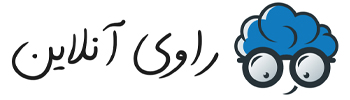
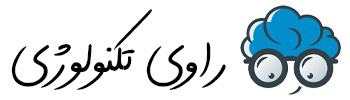
 ۱. برای جلوگیری از هک وای فای از یه رمز عبور قوی استفاده کن
۱. برای جلوگیری از هک وای فای از یه رمز عبور قوی استفاده کن ۲.برای جلوگیری از هک وای فای نوع رمزگذاری وای فای رو روی WPA3 یا WPA2 بذار
۲.برای جلوگیری از هک وای فای نوع رمزگذاری وای فای رو روی WPA3 یا WPA2 بذار ۳. اسم وای فای (SSID) رو عوض کن
۳. اسم وای فای (SSID) رو عوض کن ۴. وای فای مهمون تعریف کن
۴. وای فای مهمون تعریف کن ۵. فریمور مودمتو بهروز نگه دار
۵. فریمور مودمتو بهروز نگه دار ۶. قابلیت WPS رو غیرفعال کن
۶. قابلیت WPS رو غیرفعال کن ۷. دستگاه های متصل رو چک کن
۷. دستگاه های متصل رو چک کن ۸. فیلتر مک آدرس (MAC Filtering) فعال کن
۸. فیلتر مک آدرس (MAC Filtering) فعال کن ۹. از آنتی ویروس و فایروال استفاده کن
۹. از آنتی ویروس و فایروال استفاده کن ۱۰. مخفی کردن SSID (برای حرفه ای ها)
۱۰. مخفی کردن SSID (برای حرفه ای ها)